除了微软的office套件,我们在日常办公中用的最多的要属WPS了。利用快捷键可以让我们的效率提高;今天我们就来整理一下WPS的相关快捷键,希望对各位日后的工作有所帮助!
WPS文字快捷键大全
用于处理WPS文档的快捷键
-
创建新文档Ctrl+N或者Alt+F+N(对应New)
-
打开文档Ctrl+O或者Alt+F+O(对应Open)
-
关闭文档Ctrl+W或者Alt+W+C
-
保存当前文档Ctrl+S或者Alt+F+S(对应Save)
-
文档另存为F12或者Alt+F+A(对应Save As)
-
打印文档Ctrl+P或者Alt+F+P(对应Print)
-
查找文字、格式和特殊项Ctrl+F
-
替换文字、特殊格式和特殊项Ctrl+H
-
定位至页、节或者书签Ctrl+G
-
打开或关闭标记修订功能Ctrl+Shift+E
-
插入批注Alt+I+M
-
切换到页面视图Alt+V+L
-
切换到大纲视图Alt+V+O或者Ctrl+Alt+O
-
提升样式和格式的级别Ctrl+Alt+→
-
提升样式和格式的级别Ctrl+Alt+←
-
将样式和格式恢复到“正文”级别Cthrl+Shit+N
-
统计文档字数Alt+T+W或者Cthrl+Shit+G
WPS中移动插入光标
-
左移一个字符←(Left,左箭头键)
-
右移一个字符→(Right,右箭头键)
-
左移一个单词Ctrl+←
-
右移一个单词Ctrl+→
-
移至行首Home
-
移至行尾End
-
上移一行↑(Up,上箭头键)
-
下移一行↓(Down,下箭头键)
-
上移一段Ctrl+↑
-
下移一段Ctrl+↓
-
上移一屏(滚动)PageUp
-
下移一屏(滚动)PageDown
-
移至文档开头Ctrl+Home
-
移至文档结尾Ctrl+End
选定文字或图形快捷键
-
选定整篇文档Ctrl+A
-
选定不连续文字Ctrl+鼠标拖动
-
选定连续文字鼠标拖动或者Shift+单击首尾处
-
选定到左侧的一个字符Shift+←
-
选定到右侧的一个字符Shift+→
-
选定到上一个单词开始Ctrl+Shift+←
-
选定到下一个单词结尾Ctrl+Shift+→
-
选定到行首Shift+Home
-
选定到行尾Shift+End
-
选定到上一行Shift+↑
-
选定到下一行Shift+↓
-
选定到段首Ctrl+Shift+↑
-
选定到段尾Ctrl+Shift+↓
-
选定到文档开始处Ctrl+Shift+Home
-
选定到文档结尾处Ctrl+Shift+End
菜单栏、右键菜单、选项卡和对话框的快捷键
-
激活菜单栏Alt或者F10
-
选择选项Alt+字母(选项后面的下划线字母)
-
取消命令并关闭选项卡或者对话框Esc
-
执行默认按钮(一般为“确定”)Enter
-
切换至下一张选项卡Ctrl+Tab
-
切换至上一张选项卡Ctrl+Shift+Tab
-
移至下一选项或选项组Tab
-
移至上一选项或选项组Shift+Tab
-
执行所选按钮的指定操作Space
-
选中列表时打开所选列表Alt+↓
-
选中列表时关闭所选列表Esc
设置字符格式和段落格式快捷键
-
复制格式Ctrl+Shift+C
-
粘贴格式Ctrl+Shift+V
-
切换字母大小写Shift+F3
-
改变字号(打开“字体”下拉框)Ctrl+Shift+P
-
改变字符格式("格式"菜单中的"字体"命令)Ctrl+D
-
打开“样式和格式”Ctrl+Shift+O
-
应用加粗格式Ctrl+B
-
应用下划线格式Ctrl+U
-
应用倾斜格式Ctrl+I
-
增大字号Ctrl+]或者Ctrl+Shift+>(句号)
-
减小字号Ctrl+[或者Ctrl+Shift+<(逗号
-
应用下标格式(自动间距)Ctrl+=(等号)
-
应用上标格式(自动间距)Ctrl+Shift++(加号)
-
居中对齐Ctrl+E
-
两端对齐Ctrl+J
-
左对齐Ctrl+L
-
右对齐Ctrl+R
-
分散对齐Ctrl+Shift+J
排版、编辑快捷键
-
复制Ctrl+C
-
剪切Ctrl+X
-
粘贴Ctrl+V
-
撤消上一步操作Ctrl+Z
-
恢复上一步操作Ctrl+Y
-
删除左侧的一个字符Backspace
-
删除左侧的一个单词Ctrl+Backspace
-
删除右侧的一个字符Delete
-
删除右侧的一个单词Ctrl+Delete(可能与输入法热键冲突)
-
激活插入状态Insert
-
插入域Ctrl+F9
-
插入换行符Shift+Enter
-
插入分页符Ctrl+Enter
-
插入超链接Ctrl+K
-
插入书签Ctrl+Shift+F5
-
插入图片Alt+I+P+F
-
增加缩进量Shift+Alt+→
-
减少缩进量Shift+Alt+←
WPS窗口的快捷键
-
最小化WPS窗口Alt+Space+N(Space为空格键)
-
最大化WPS窗口Alt+Space+X或者Ctrl+F10
-
还原WPS窗口Alt+Space+R
-
关闭WPS窗口Alt+F4/Alt+Space+C或者Alt+F+X
-
切换标签(文档)Ctrl+Tab或者Ctrl+Shift+Tab
-
关闭标签(文档)Ctrl+W/Ctrl+F4或者Alt+W+C
-
并排比较两个文档Alt+W+B
-
打开任务窗格Ctrl+F1
-
打开在线素材Ctrl+3
-
打开首页Alt+V+E
-
打开帮助F1或者Alt+H+H
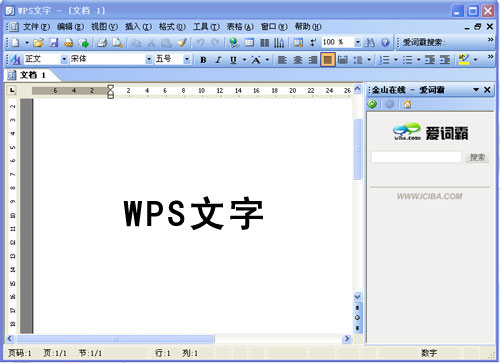
WPS表格快捷键大全
WPS系统快捷键
-
帮助F1
-
任务窗格Ctrl+F1
-
新建空白文档Ctrl+N
-
切换到活动工作表的上一个工作表Ctrl+PageUp
-
切换到活动工作表的下一个工作表Ctrl+PageDown
编辑单元格快捷键
-
将光标移到单元格内容尾部F2
-
键入同样的数据到多个单元格中Ctrl+Enter
-
在单元格内的换行操作Alt+Enter
-
进入编辑,重新编辑单元格内容Back Space(退格键)
-
键入当前日期Ctrl+;
-
键入当前时间Ctrl+Shift+;
定位单元格快捷键
-
移动到当前数据区域的边缘Ctrl+方向键
-
定位到活动单元格所在窗格的行首Home
-
移动到工作表的开头位置Ctrl+Home
-
移动到工作表的最后一个单元格位置,该单元格位于数据所占用的最右列的最下行中Ctrl+End
改变选择区域快捷键
-
改变当前所选单元格,取消原先所选方向键
-
将当前选择区域扩展到相邻行列Shift+方向
-
将选定区域扩展到与活动单元格在同一列或同一行的最后一个非空单元格Ctrl+Shift+方向键
-
将选定区域扩展到行首Shift+Home
-
将选定区域扩展到工作表的开始处Ctrl+Shift+Home
-
将选定区域扩展到工作表上最后一个使用的单元格(右下角)Ctrl+Shift+End
-
选定整张工作表Ctrl+A
-
选择一片区域鼠标选择
-
选择多片区域Ctrl+鼠标选择
-
选择从活动单元格到单击单元格之间的区域Shift+鼠标点选
-
在选定区域中从左向右移动。 如果选定单列中的单元格,则向下移动Tab
-
在选定区域中从右向左移动。 如果选定单列中的单元格,则向上移动Shift+Tab
-
在选定区域中从上向下移动。 如果选定单列中的单元格,则向下移动Enter
-
在选定区域中从下向上移动。 如果选定单列中的单元格,则向上移动Shift+Enter
-
选中活动单元格的上一屏的单元格PageUp
-
选中活动单元格的下一屏的单元格PageDown
-
选中从活动单元格到上一屏相应单元格的区域Shift+PageUp
-
选中从活动单元格到下一屏相应单元格的区域Shift+PageDown
用于输入、编辑、设置格式和计算数据的按键
-
完成单元格输入并选取下一个单元Enter
-
在单元格中换行Alt+Enter
-
用当前输入项填充选定的单元格区域Ctrl+Enter
-
完成单元格输入并向上选取上一个单元格Shift+Enter
-
完成单元格输入并向右选取下一个单元格Tab
-
完成单元格输入并向左选取上一个单元格Shift+Tab
-
取消单元格输入Esc
-
向上、下、左或右移动一个字符箭头键
-
移到行首Home
-
重复上一次操作F4或Ctrl+Y
-
由行列标志创建名称Ctrl+Shift+F3
-
向下填充Ctrl+D
-
向右填充Ctrl+R
-
定义名称Ctrl+F3
-
插入超链接Ctrl+K
-
激活超链接Enter(在具有超链接的单元格中)
-
输入日期Ctrl+;(分号)
-
输入时间Ctrl+Shift+:(冒号)
-
显示清单的当前列中的数值下拉列表Alt+向下键
-
显示清单的当前列中的数值下拉列表Alt+向下键
-
撤销上一次操作Ctrl+Z
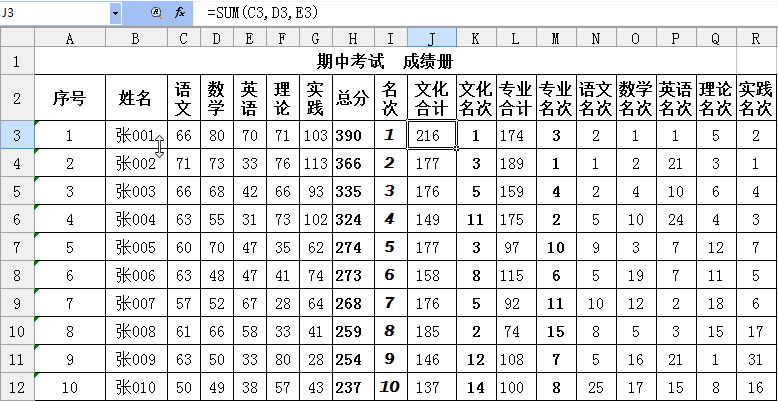
WPS演示快捷键大全
编辑功能快捷键
-
删除当前页Alt + Delete
-
弹出对象属性设置对话框(若当前没选中对象,则弹出页面设置对话框)Alt + Enter
-
在当前页插入新页Alt + Insert
-
全选(当前页对象)Ctrl + A
-
设置字体Ctrl + Alt + F
-
设置显示比例Ctrl + Alt + R
-
设置字体大小Ctrl + Alt + S
-
文字加粗(或清除)Ctrl + B
-
删除当前页Ctrl + Delete
-
进入版式对象编辑状态,或插入新页Ctrl + Enter
-
查找Ctrl + F
-
“关于…”对话框Ctrl + F1
-
演示播放(从第一页开始)Ctrl + F5
-
替换Ctrl + H
-
文字添加或清除斜体Ctrl + I
-
复制Ctrl + Insert
-
页面设置Ctrl + L
-
新建演示稿Ctrl + N
-
打开演示稿Ctrl + O
-
文件存盘Ctrl + S
-
文字添加或清除着重号Ctrl + Shift + U
-
文字添加或清除下划线Ctrl + U
-
文件打印Ctrl + P
-
跳到最后一页(当没有对象处于文字编辑状态时)End
-
文件存盘F2
-
从当前页开始播放F5
-
打印预览F8
-
文件打印F9
-
跳到第一页(当没有对象处于文字编辑状态时)Home
-
跳到下一页Page Down
-
跳到上一页Page Up
-
剪切Shift + Delete
-
粘贴Shift + Insert
播放时可用的快捷键
-
跳转到第X页演示页<Number>+Enter
-
黑屏,或从黑屏返回演示播放B
-
执行上一个动画或返回到上一演示页Back Space
-
重新显示隐藏的鼠标指针和将指针改变成箭头Ctrl +A
-
立即隐藏鼠标指针Ctrl +H
-
显示绘图笔Ctrl +P
-
擦除屏幕上的绘画E
-
执行下一个动画或切换到下一演示页Enter
-
退出演示播放Esc或Ctrl + Back Space
-
执行下一个动画或切换到下一演示页N
-
执行上一个动画或返回到上一演示页P
-
执行上一个动画或返回到上一演示页Page Up
-
执行下一个动画或切换到下一演示页Page Down
-
停止或重新启动自动演示播放S
-
显示右键菜单Shift+F10
-
白屏,或从白屏返回演示播放W
-
执行下一个动画或切换到下一演示页空格键
-
执行上一个动画或返回到上一演示页↑
-
执行下一个动画或切换到下一演示页↓
-
执行下一个动画或切换到下一演示页→
-
执行上一个动画或返回到上一演示页←
主界面快捷键
-
上一级目录Back Space
-
拷贝图片内容Ctrl + C
-
刷新文件列表框F5
图片浏览快捷键
-
缩小-
-
放大+
-
拷贝图片内容Ctrl +C
-
(切换)显示Ctrl +F或F11
-
下一幅图Page Down
-
上一幅图Page Up
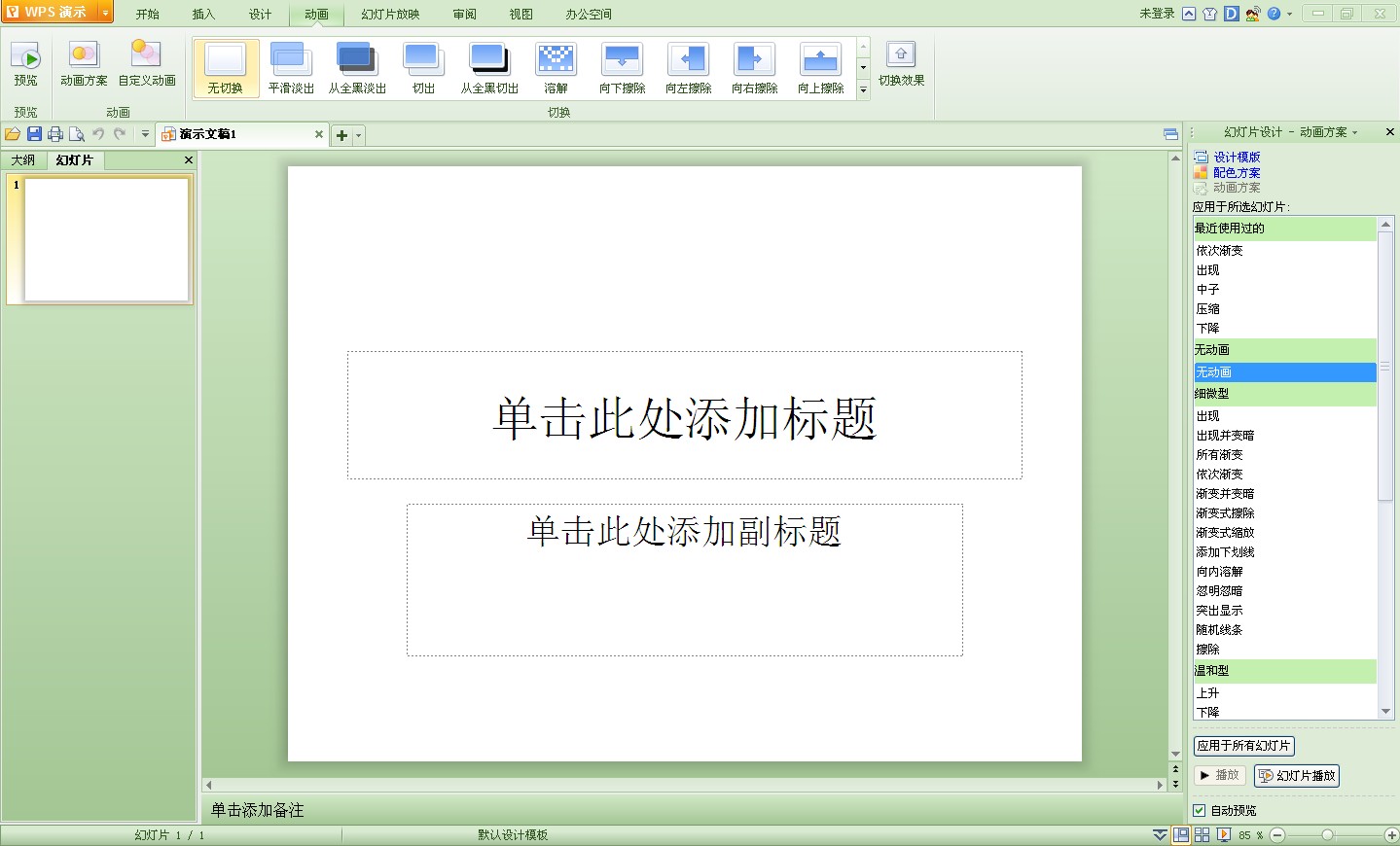 总结的内容较多,希望对大家有所帮助!
总结的内容较多,希望对大家有所帮助!






